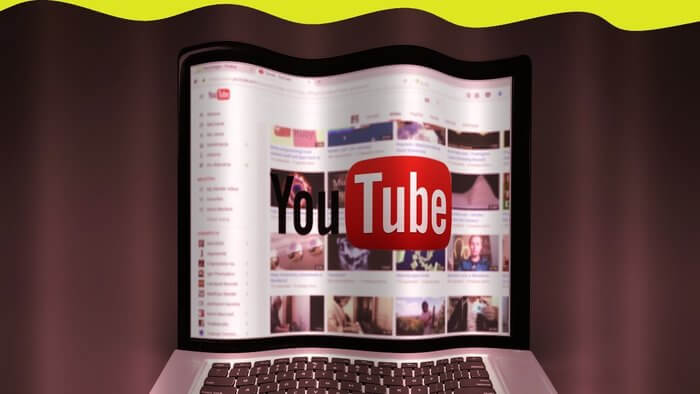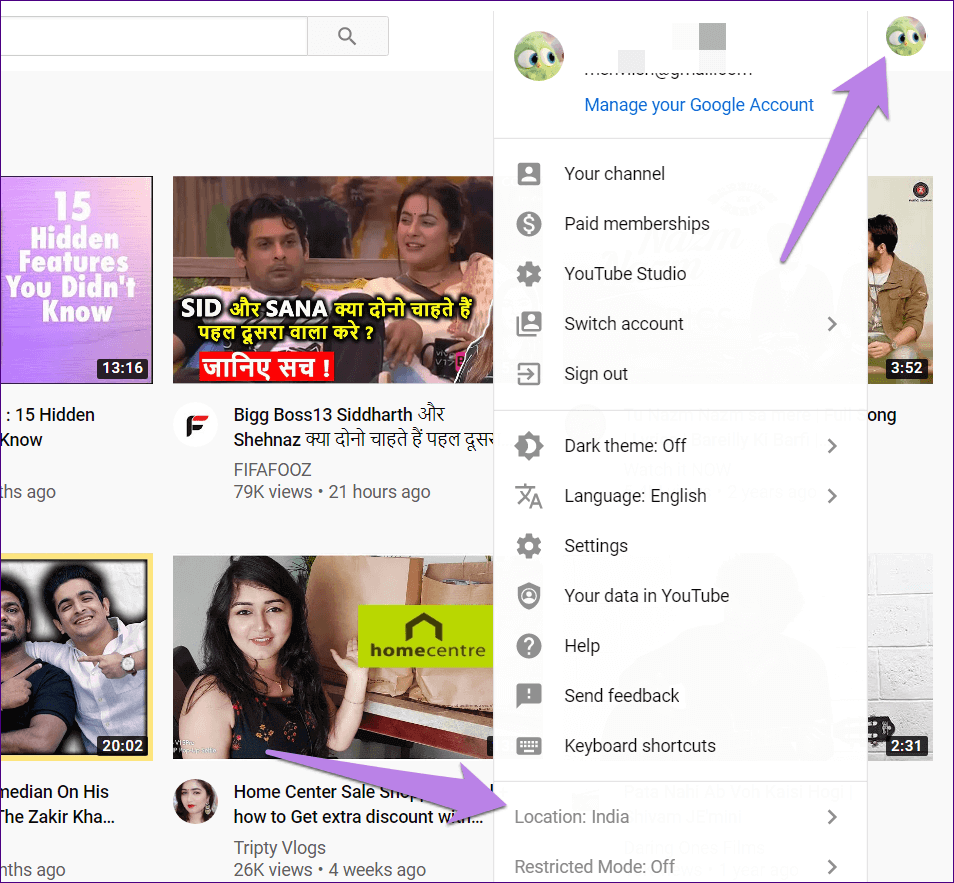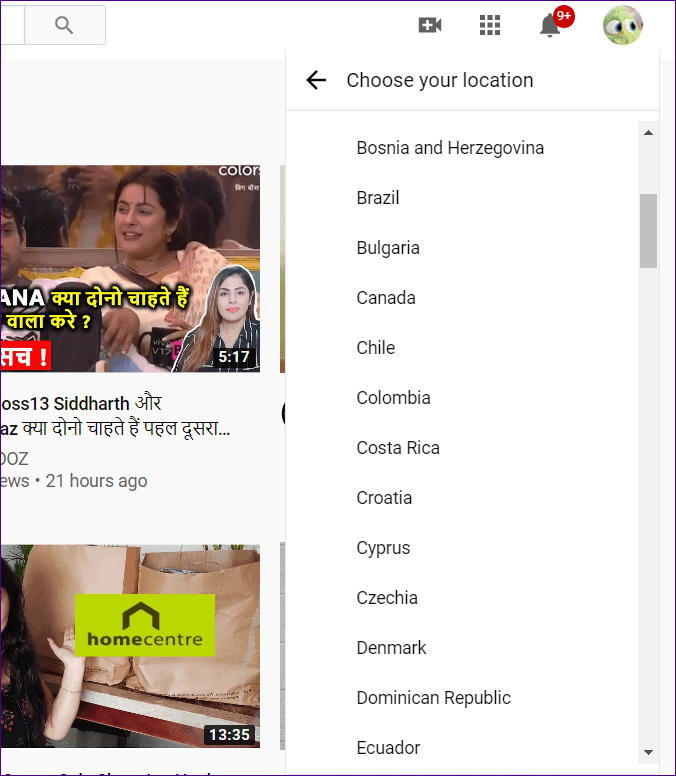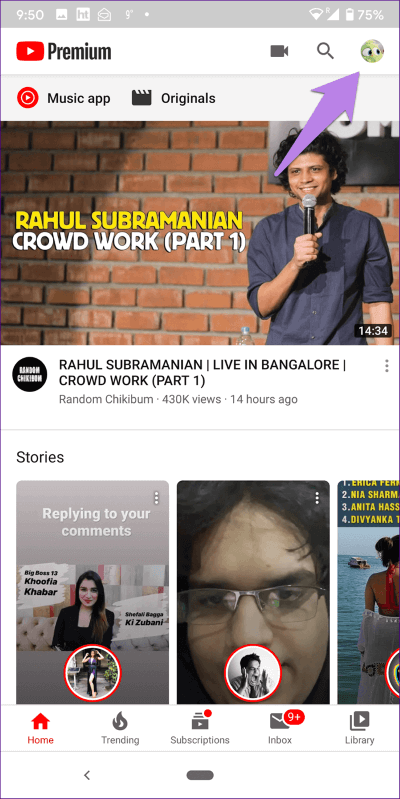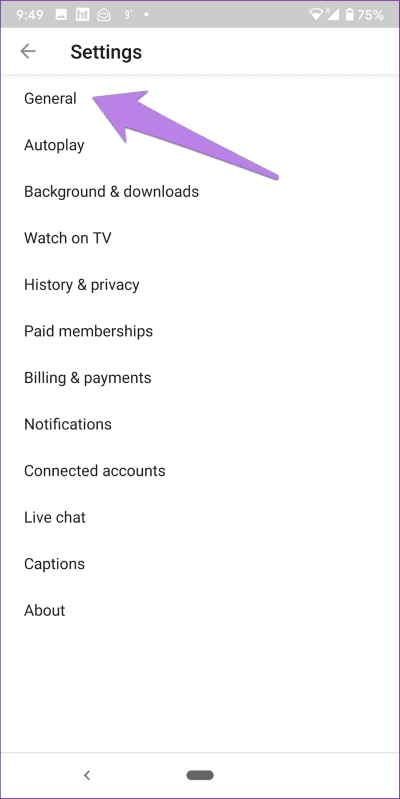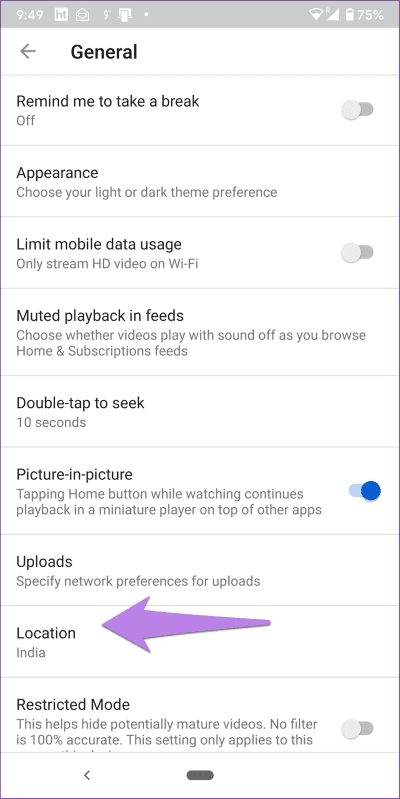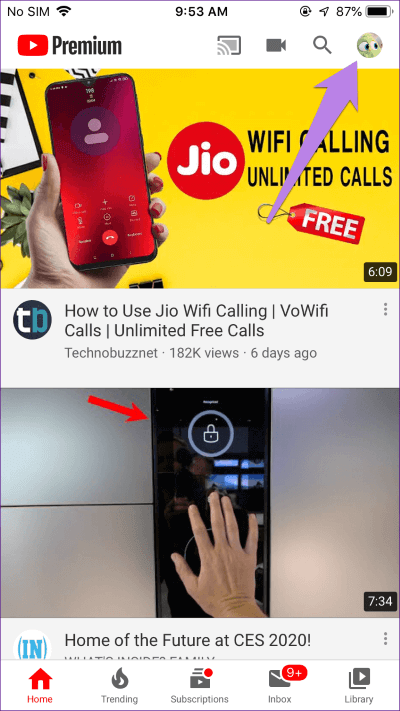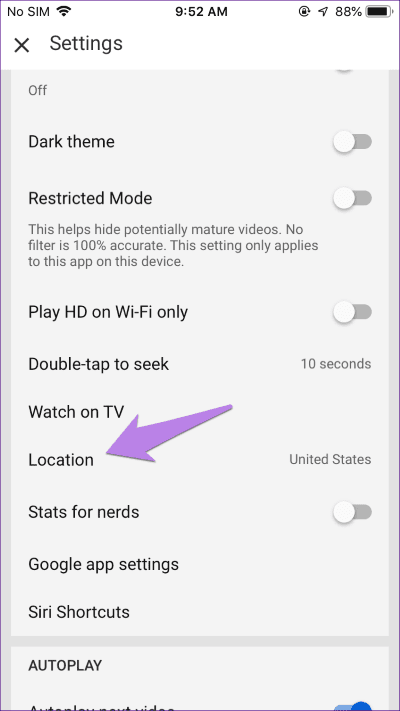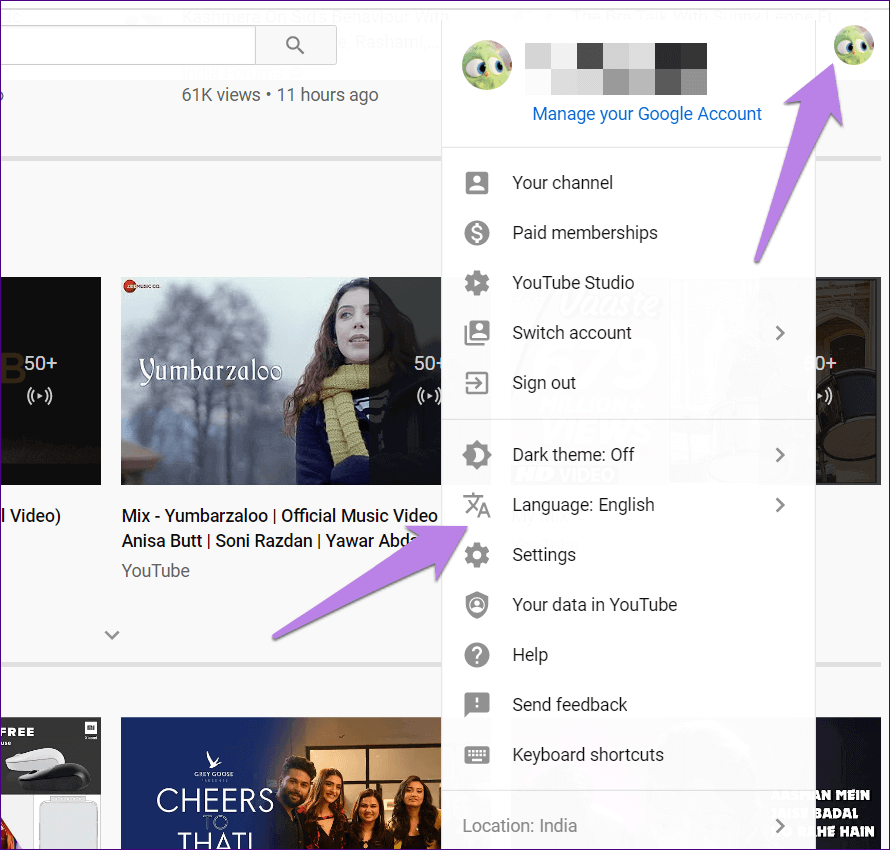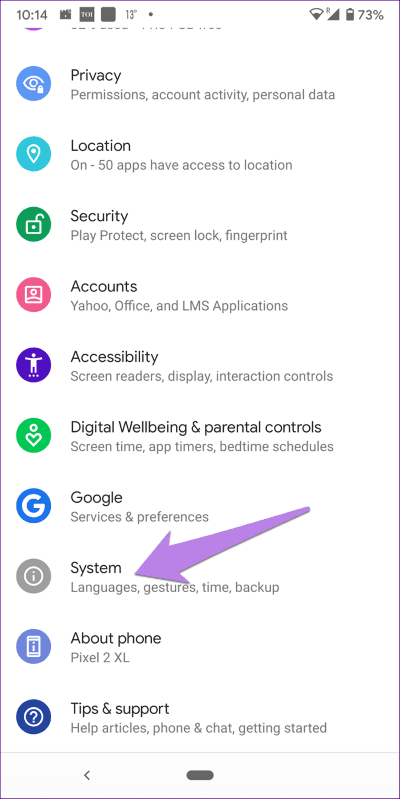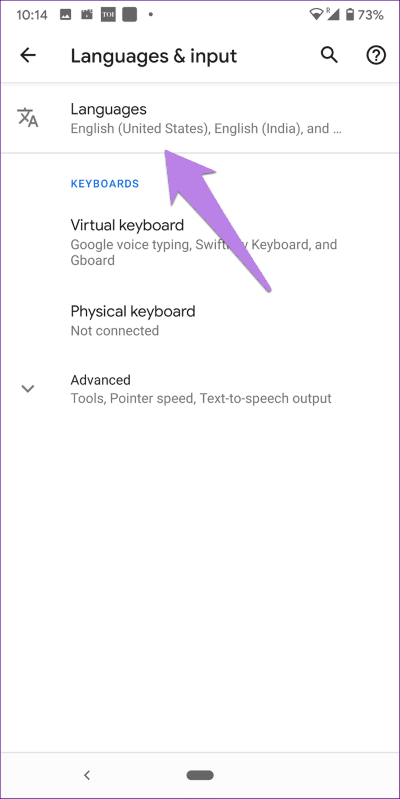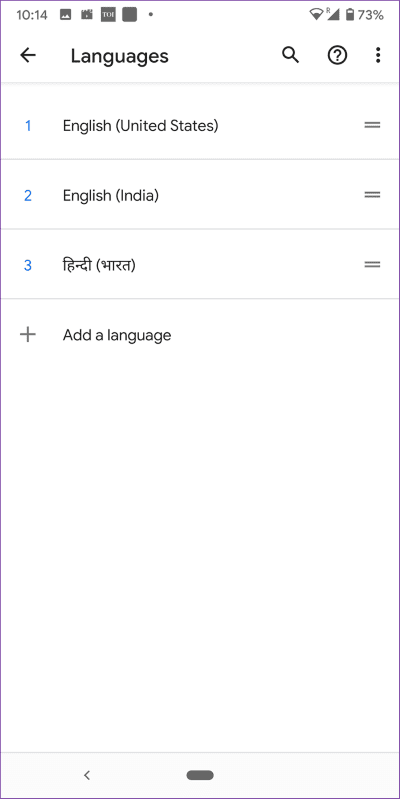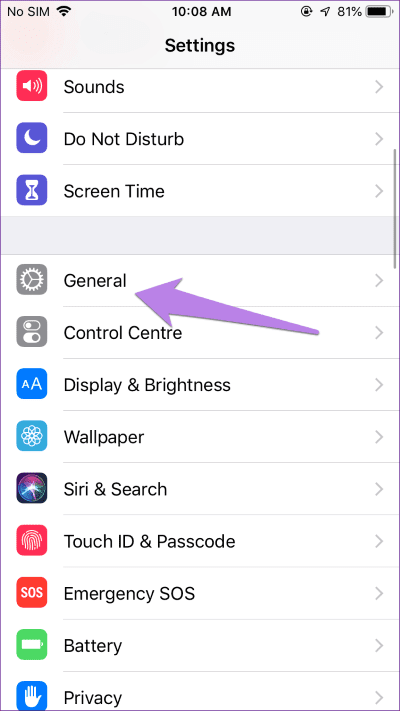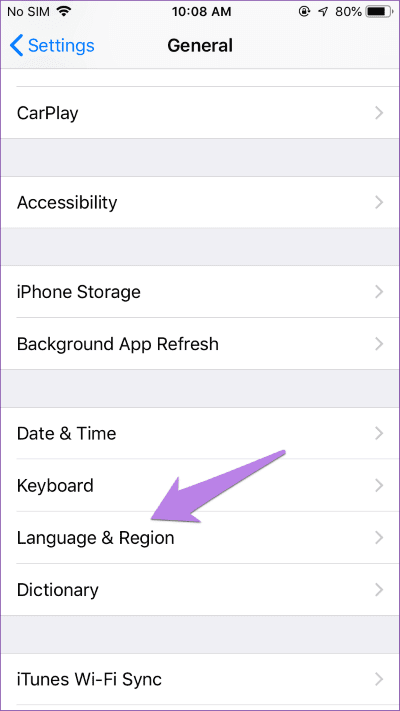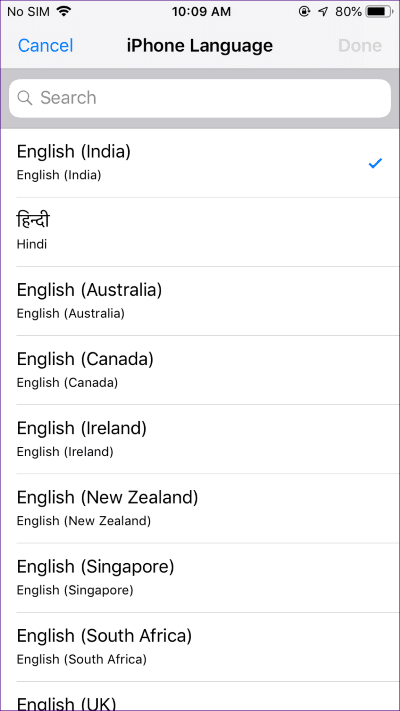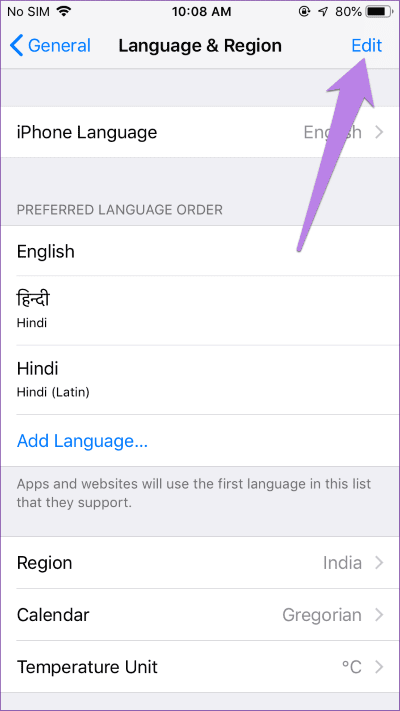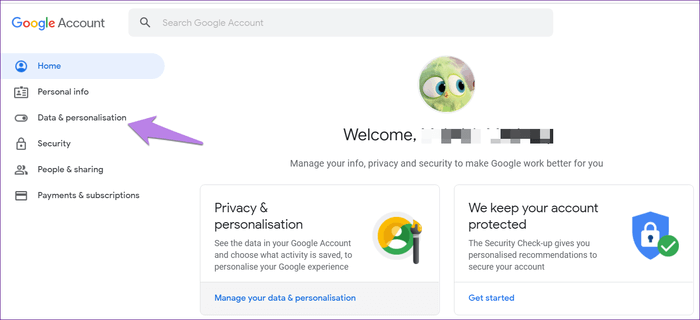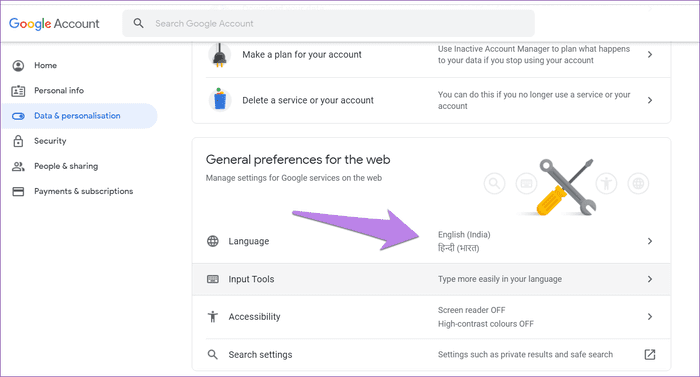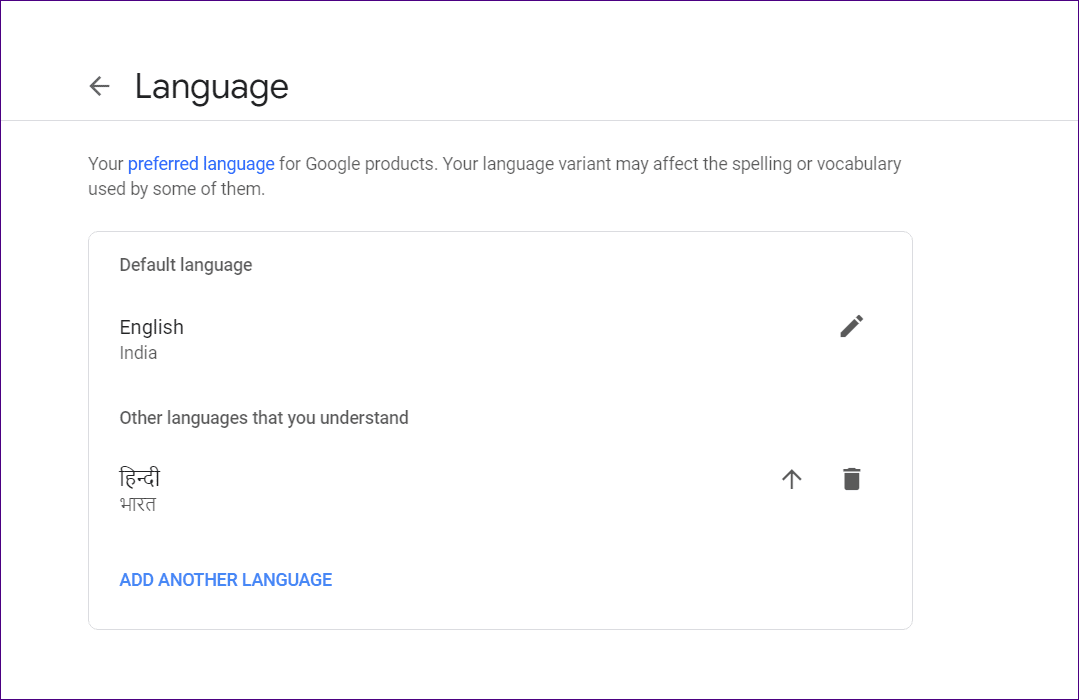So hindern Sie YouTube daran, Videotitel zu übersetzen
wenn du kanalisierst YouTube Ihr Favorit lädt ein neues Video hoch und Sie freuen sich darauf, es in Ihrer Muttersprache zu öffnen. Sobald die Aufregung verflogen ist, werden Sie merken, dass sich etwas tut. Sie verstehen, dass der Titel des Videos zwar in Ihrer Muttersprache ist, es jedoch nicht von einem YouTuber eingestellt wurde Das YouTube Videotitel automatisch übersetzen.
Während YouTube sein Bestes gibt, um seinen Nutzern die Arbeit zu erleichtern, kann es beim Übersetzen von Titeln manchmal zu Problemen kommen. Und nicht jeder hat Spaß an maschineller Übersetzung, die oft alles andere als aussagekräftig ist. Manche Leute beherrschen mehrere Sprachen und kommen mit den Originaltiteln gut zurecht.
In diesem Beitrag erklären wir Ihnen, wie Sie verhindern können, dass YouTube Videotitel übersetzt.
Warum YouTube Videotitel übersetzt
Dafür kann es viele Gründe geben. Möglicherweise haben Sie auf YouTube ein anderes Land oder eine andere Sprache ausgewählt, die Sie nicht verstehen. Ebenso manchmal die Gerätesprache und VPN Auch auf YouTube Language.
Sehen wir uns an, wie Sie die automatische Übersetzung von YouTube-Videotiteln deaktivieren.
1. Ändern Sie das Land auf YouTube
YouTube bietet die Originaleinstellungen zum Ändern des Standardlandes. Ländereinstellung ist nicht verknüpft mit deinem Google-Konto. Das heißt, wenn Sie die USA auf dem Computer eingestellt haben, kann es auf Ihrem Telefon anders sein. Probieren Sie es also auf allen Geräten aus. Gehen Sie dazu wie folgt vor:
YouTube-Land am Computer ändern
Schritt 1: einschalten Youtube وLogin إلى ihr Konto.
Schritt 2: Klicken Sie auf das Symbol Die Datei der Datei oben. Lokalisieren الموقع von der Liste.
Schritt 3: Wählen Vereinigte Staaten, Großbritannien oder Land dessen Sprache du gut verstehst.
Schritt 4: Schließen Sie den Browser und öffnen Sie ihn dann. Hoffentlich erscheinen die Titel nun in ihrer Originalsprache.
Ändern Sie das YouTube-Land auf Android
Schritt 1: Öffnen Die Anwendung und klicke auf das Symbol Profilbild.
Schritt 2: Gehe zu die Einstellungen gefolgt von Jahr.
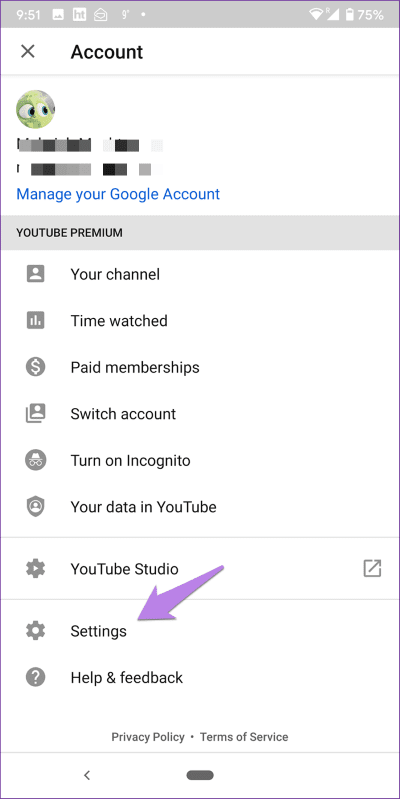
Schritt 3: Klicke auf الموقع und TU indem man es ändert.
YouTube-Land auf iOS (iPhone und iPad) ändern
Schritt 1: Öffnen Die Anwendung und klicke auf das Symbol Profilbild.
Schritt 2: Klicke auf die Einstellungen gefolgt von الموقع. Eifersucht.
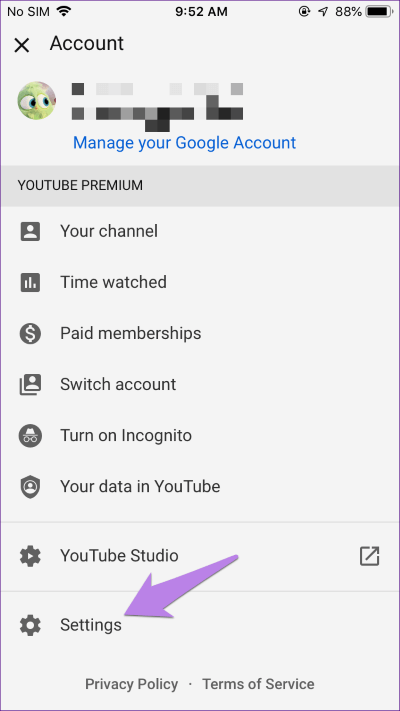
2. Ändern Sie die Sprache von YouTube
Haben Sie kürzlich den Browser-Cache auf Ihrem Computer geleert? Dies hat möglicherweise die Sprache von YouTube geändert. Um das Problem zu beheben, öffnen Sie eine Website YouTube im Web und klicke Ihr Fotosymbol oben. Wählen Die Sprache من Die Liste. Satz die Sprache, die du verstehst. Wenn Sie es ändern, werden Sie das merken Die Sprache des Inhalts der gesamten Website ändert sich.
Hinweis: Wenn Sie in Zukunft den Cache und die Cookies Ihres Browsers löschen, werden Ihre Spracheinstellungen möglicherweise erneut zurückgesetzt.
Bei den mobilen YouTube-Apps (Android und iOS) haben Sie keine Wahl Die Sprache. Dies liegt daran, dass die App von der auf Ihrem Telefon ausgewählten Sprache abhängt. Daher müssen Sie es ändern, wie im nächsten Abschnitt beschrieben.
3. Ändern Sie die Gerätesprache
Ich weiß, dass es nicht praktisch ist, die Gerätesprache nur für YouTube zu ändern. Wenn Sie jedoch Videotitel zu sehr stören, fügen Sie mehrere Sprachen hinzu, die Sie in der Sprache Ihres Geräts beherrschen.
Nachfolgend finden Sie die Schritte Android und iOS.
Ändern Sie die Telefonsprache auf Android
Schritt 1: Öffnen die Einstellungen. Klicke auf System oder öffentliche Verwaltung Abhängig davon, welche Option auf Ihrem Telefon verfügbar ist.
Schritt 2: Klicke auf Sprache und Eingabe gefolgt von Sprachen.
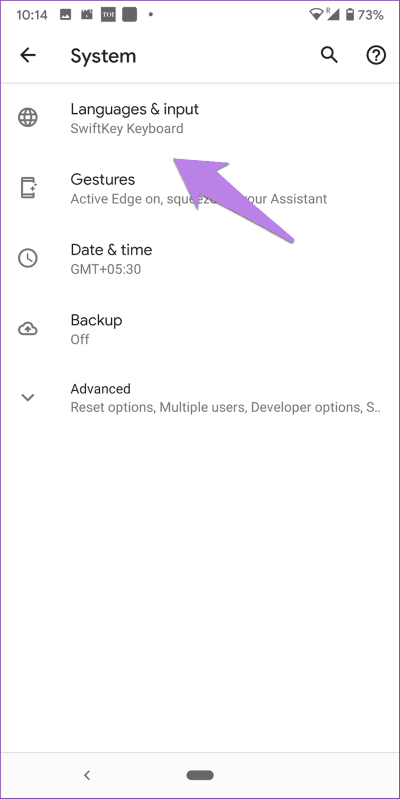
Schritt 3: Klicke auf Sprache hinzufügen Um eine neue Sprache hinzuzufügen, die Sie kennen. Sie sollten auch die Sprachen in Ihrer bevorzugten Reihenfolge neu anordnen.
Ändern Sie die Sprache auf iPhone und iPad
Schritt 1: Öffne eine App die Einstellungen und klicke Allgemeines.
Schritt 2: Scrolle nach unten und tippe auf Sprache und Region.
Schritt 3: Tippen Sie auf die iPhone-Sprache. Wählen Sie die Sprache, die Sie verstehen. Klicke auf Fertig
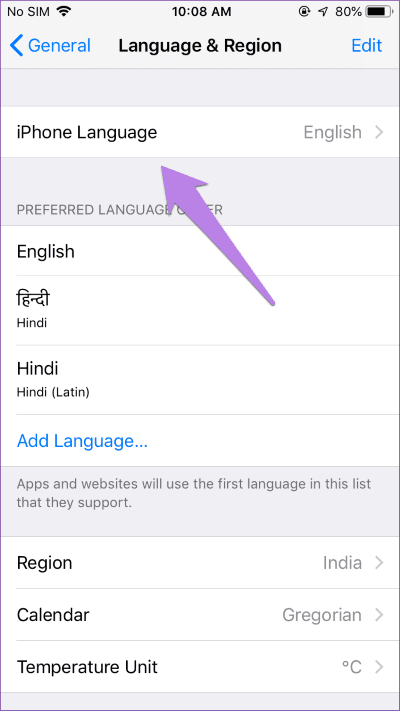
Schritt 4: Machen Sie Gehen Sie zurück und drücken Sie „Änderung" oben. Wenn du wählst Mehrere Sprachen , ändern Sie ihre Reihenfolge, indem Sie Ihre Lieblingsauswahl oben belassen und so weiter. Klicken Sie auf Fertig, um die Änderungen zu speichern.
4. Ändern Sie die Sprache für Google-Produkte
Schritt 1: Öffnen die Einstellungen Ihrem Google-Konto hinzufügen, indem Sie auf klicken https://myaccount.google.com/.
Schritt 2: tippen Sie auf Daten und Personalisierung auf der linken Seite.
Schritt 3: Scrollen Sie nach unten und tippen Sie auf „Die Spracheunter „Allgemeine Webeinstellungen“.
Tipp: Besuchen Sie uns https://myaccount.google.com/language Direkt zum Öffnen des Sprachbereichs Ihres Kontos.
Schritt 4: Fügen Sie alle Sprachen hinzu, die Sie kennen, indem Sie darauf klicken Fügen Sie eine weitere Sprache hinzu. Stellen Sie sicher, dass Sie die Sprache, die Sie gut beherrschen, als Standardsprache beibehalten.
Schritt 5: Schließen Sie Ihren Browser. Sie sollten auch Ihren Browser-Cache leeren. Schauen Sie sich dann die Videotitel an.
5. VPN deaktivieren
Wenn Sie verwenden VPN Ihr Standort wird auf YouTube möglicherweise anders angezeigt, weshalb Ihnen unterschiedliche Titel angezeigt werden. Versuchen Sie es also mit der Deaktivierung VPN für eine Weile und prüfen Sie, ob YouTube die automatische Übersetzung von Videotiteln einstellt.
Wir hoffen, dass eine der oben genannten Methoden das Problem mit der automatischen Übersetzung von YouTube-Titeln beheben wird. Wir wünschten, es gäbe einen Schalter oder eine Taste, um es einfach auszuschalten. Wer es nutzen wollte, konnte es nutzen und einige würden in Frieden leben. Aber das ist jetzt nicht der Fall.